Comment réinitialiser le code d'accès de l'iPhone sans perdre de données
Publié: 2023-10-27Si vous avez oublié le mot de passe de votre iPhone, la solution habituelle consiste à effacer et à réinitialiser votre iPhone pour effacer toutes vos données, puis à le reconfigurer. Cependant, vous ne souhaiterez peut-être pas effacer ou perdre vos données. Alors, est-il possible de réinitialiser le mot de passe de votre iPhone sans perdre de données ? Cet article donnera la réponse.
Puis-je réinitialiser le mot de passe de mon iPhone sans perdre de données ?
Oui, vous pouvez le faire dans certains cas. À partir d'iOS 17, Apple a ajouté une fonctionnalité cachée à l'écran de verrouillage de l'iPhone qui vous permet de réinitialiser votre mot de passe sans effacer ni perdre de données. En dehors de cette situation, vous devrez réinitialiser l'iPhone afin de vous débarrasser du mot de passe oublié et d'en créer un nouveau. Cependant, même dans ce cas, vous n'avez pas à craindre de perdre vos données, car vous pouvez les restaurer à partir d'une sauvegarde. Voici pourquoi :
Si vous utilisez votre iPhone depuis un certain temps, vous vous êtes probablement connecté avec un identifiant Apple pour utiliser les services Apple comme iCloud et l'App Store. Une fois que vous êtes connecté à votre iPhone avec votre identifiant Apple, iCloud Backup est activé par défaut et sauvegarde automatiquement votre iPhone quotidiennement lorsqu'il est connecté à l'alimentation, verrouillé et connecté au Wi-Fi. Ainsi, même si vous n'avez jamais sauvegardé manuellement votre iPhone, il peut avoir été automatiquement sauvegardé sur iCloud avant que vous n'oubliiez votre mot de passe.
De plus, votre iPhone a peut-être été automatiquement synchronisé ou sauvegardé sur votre ordinateur via iTunes ou le Finder si vous l'aviez connecté à votre ordinateur avant d'oublier votre mot de passe.
C'est pourquoi il est possible de réinitialiser le mot de passe de votre iPhone sans perdre vos données. Voyons ensuite comment réinitialiser votre mot de passe et déverrouiller votre iPhone sans perdre de données si vous avez oublié votre mot de passe.
Méthode 1 : Réinitialiser le code d’accès de l’iPhone à partir de l’écran de verrouillage
Si votre iPhone exécute iOS 17 ou une version ultérieure, vous pouvez réinitialiser votre mot de passe depuis l'écran de verrouillage sans perdre de données. Il est essentiel de noter que cette méthode ne fonctionne que si vous avez modifié votre mot de passe au cours des dernières 72 heures et que vous vous souvenez encore du précédent. Si vous n'avez pas modifié votre mot de passe au cours des 72 heures précédentes, si cela a duré plus longtemps ou si vous ne vous souvenez pas du dernier mot de passe que vous avez utilisé, cela ne fonctionnera pas.
Étape 1 : Sur l'écran de verrouillage de votre iPhone, saisissez le mauvais code plusieurs fois de suite jusqu'à ce que vous obteniez le message iPhone indisponible et le bouton Code oublié.
Étape 2 : Appuyez sur Mot de passe oublié, puis appuyez sur Saisir le code d'accès précédent sur la page suivante.
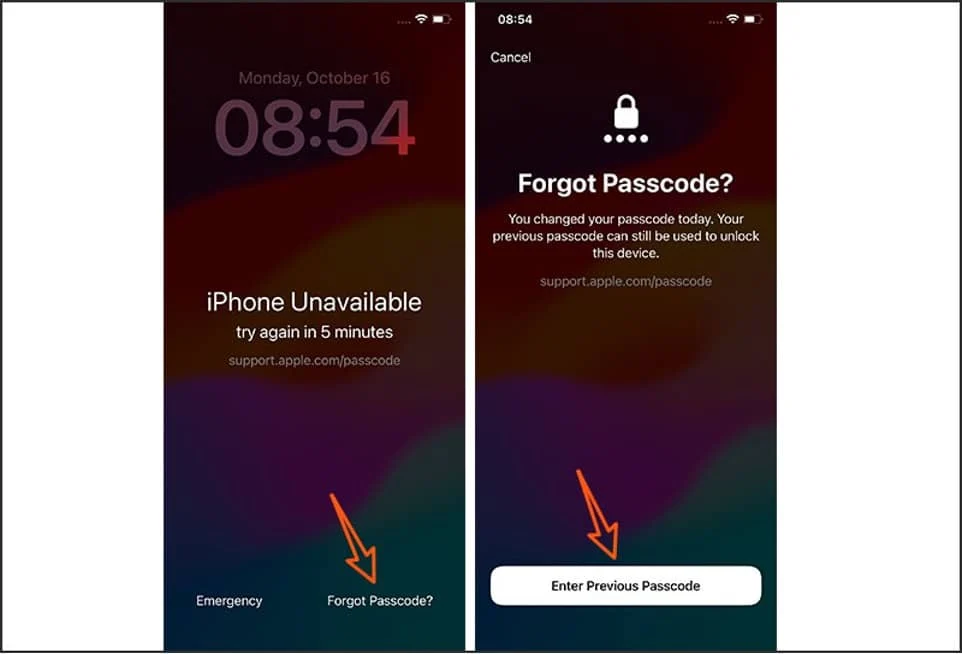
Étape 3 : Sur la page Réinitialisation du code d'accès, entrez votre code d'accès précédent pour déverrouiller l'iPhone, puis créez un nouveau code d'accès.
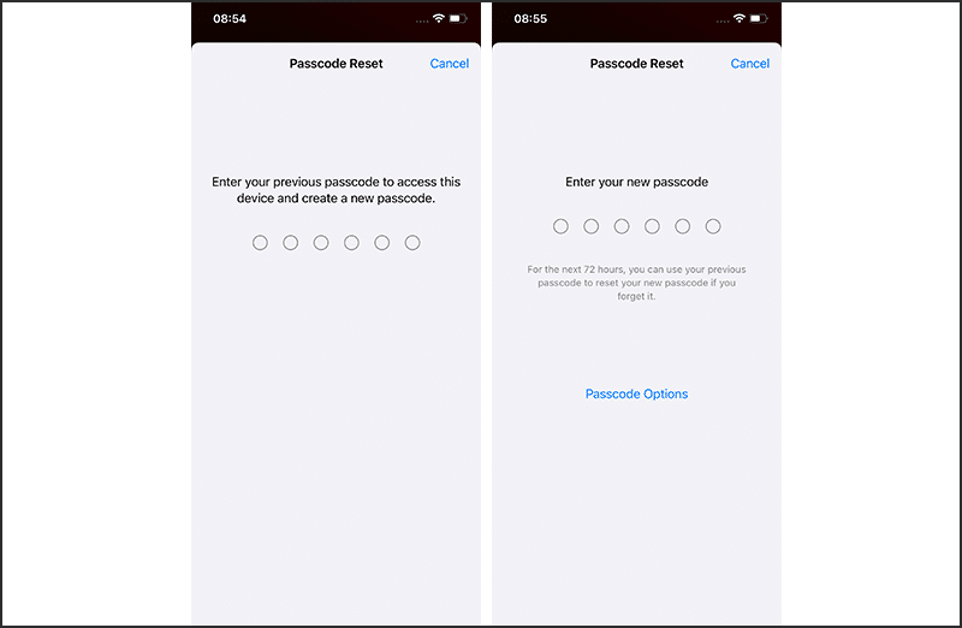
Si cette méthode ne fonctionne pas pour vous, vous pouvez utiliser l'une des méthodes suivantes pour réinitialiser votre mot de passe et déverrouiller votre iPhone, mais la condition préalable pour ne pas perdre de données est que vous disposiez d'une sauvegarde.
Méthode 2 : Supprimer le code d’accès de l’iPhone en réinitialisant l’iPhone
Sous iOS 15.2 ou version ultérieure, vous pouvez réinitialiser votre iPhone à partir de l’écran de verrouillage pour vous débarrasser de votre mot de passe oublié. Cette méthode fonctionne si votre iPhone est connecté au réseau et que la fonction Localiser mon iPhone est activée.
Étape 1 : Sur l'écran de verrouillage de votre iPhone, saisissez continuellement le mauvais mot de passe jusqu'à ce que le message iPhone indisponible et le bouton Effacer l'iPhone s'affichent (ou le bouton Mot de passe oublié si iOS 17 ou version ultérieure).
Étape 2 : Appuyez sur Effacer l'iPhone (ou Mot de passe oublié), appuyez sur Effacer l'iPhone (ou Démarrer la réinitialisation de l'iPhone), puis entrez le mot de passe de l'identifiant Apple utilisé sur l'iPhone.
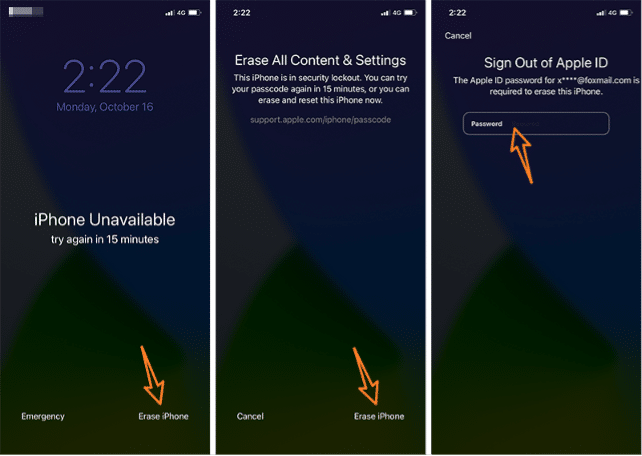

Étape 3 : L'iPhone s'effacera et se réinitialisera ensuite, après quoi vous pourrez le reconfigurer avec un nouveau mot de passe et restaurer vos données à partir d'une sauvegarde.
Méthode 3 : Déverrouiller l’iPhone avec iPhone Passcode Refixer
iSumsoft iPhone Passcode Refixer est un outil de déverrouillage d'iPhone spécialisé et fiable qui vous permet de déverrouiller rapidement votre iPhone lorsque vous oubliez votre mot de passe. Il vous permet de supprimer le mot de passe de votre iPhone en quelques clics, puis d'en réinitialiser un nouveau.
Étape 1 : Téléchargez et installez iSumsoft iPhone Passcode Refixer sur votre ordinateur et exécutez-le.
Étape 2 : Sélectionnez l'option Déverrouiller l'écran de verrouillage et cliquez sur Démarrer sur la page suivante pour confirmer que vous souhaitez poursuivre avec cette option.
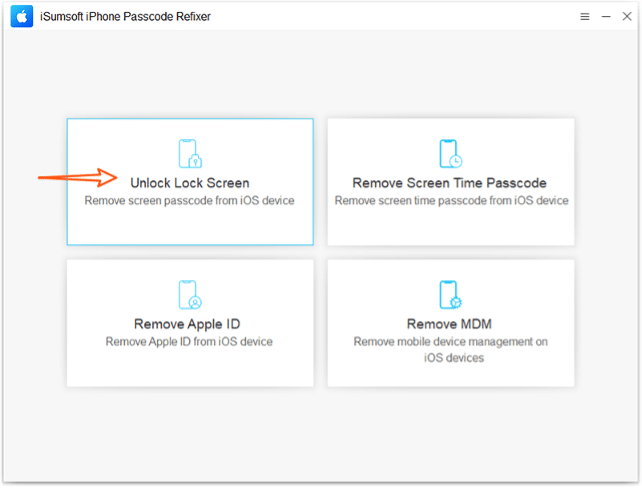
Étape 3 : Connectez votre iPhone à votre ordinateur à l'aide du câble USB comme vous le demande le logiciel, puis cliquez sur Suivant. Le logiciel reconnaîtra alors automatiquement votre iPhone.
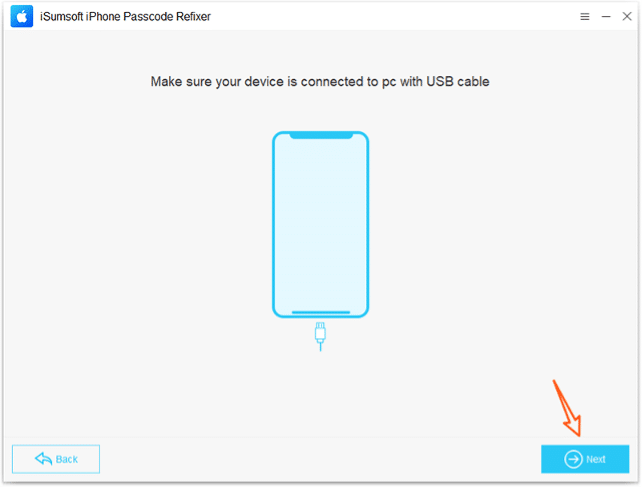
Étape 4 : Cliquez sur Télécharger et le logiciel commencera à télécharger le progiciel nécessaire pour supprimer le mot de passe de votre iPhone. Vous devrez ensuite attendre quelques minutes pour que le téléchargement soit terminé.
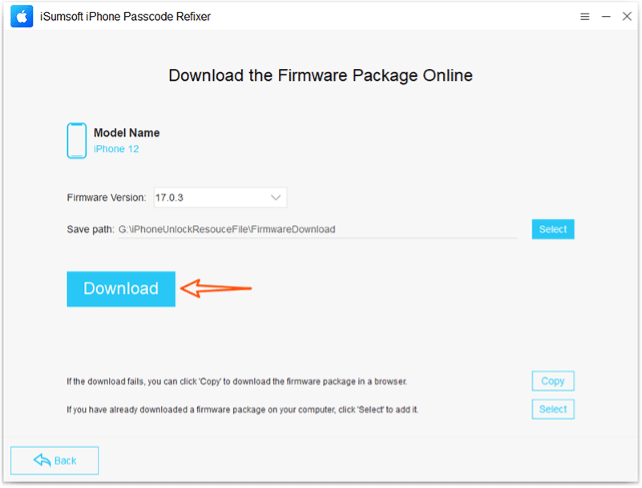
Étape 5 : Lorsque vous voyez le bouton Déverrouiller, cliquez dessus et le logiciel commencera immédiatement à déverrouiller votre iPhone. Ce processus effacera toutes les données de votre iPhone, y compris le mot de passe.
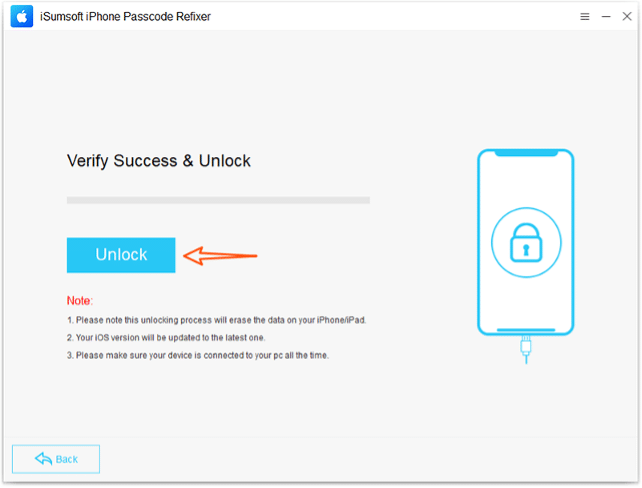
Étape 6 : Lorsque le logiciel affiche « Écran déverrouillé avec succès », le mot de passe de votre iPhone a été supprimé et vous pouvez en configurer un nouveau.
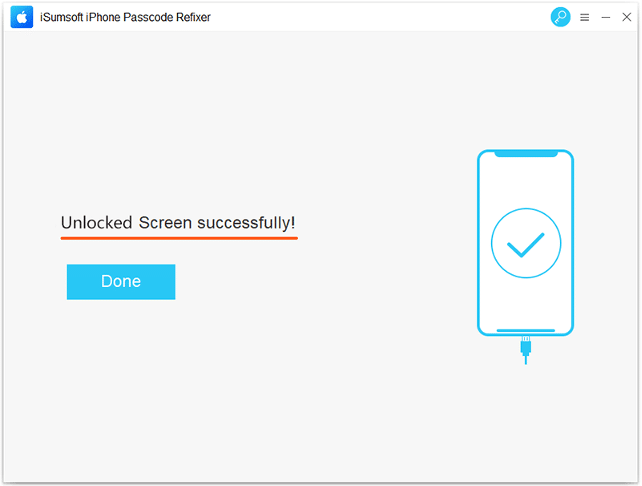
Méthode 4 : réinitialiser le code d’accès de l’iPhone avec iTunes
Enfin, vous pouvez utiliser iTunes pour réinitialiser votre iPhone aux paramètres d'usine afin d'effacer le mot de passe, puis en définir un nouveau.
Étape 1 : Assurez-vous que la version la plus récente d'iTunes est installée sur votre ordinateur. Si iTunes est déjà ouvert, quittez-le.
Étape 2 : Connectez votre iPhone à votre ordinateur via le câble USB. Une fois connecté, appuyez et relâchez le bouton d'augmentation du volume, puis appuyez et relâchez le bouton de réduction du volume, et enfin appuyez et maintenez le bouton latéral jusqu'à ce que le mode de récupération apparaisse.
Étape 3 : Exécutez iTunes sur l'ordinateur et une fois qu'il détecte votre iPhone, sélectionnez le bouton Restaurer et suivez les instructions à l'écran.

Étape 4 : Attendez qu'iTunes restaure l'iPhone, ce qui peut prendre quinze à trente minutes. Une fois la restauration réussie, configurez votre iPhone avec un nouveau mot de passe et restaurez les données à partir d'une sauvegarde.
Emballer
Vous stockez de nombreuses données précieuses sur votre iPhone, telles que des photos, des contacts, des messages texte, etc. Si vous oubliez le mot de passe de votre iPhone, vous aimeriez pouvoir le réinitialiser et déverrouiller l'appareil sans perdre de données. Si vous avez modifié votre mot de passe au cours des dernières 72 heures et que vous l'avez oublié, iOS 17 ou version ultérieure vous permet de le réinitialiser à l'aide de votre mot de passe précédent sans perdre de données. Si cette option ne fonctionne pas pour vous, vous devrez effacer votre iPhone afin de réinitialiser votre mot de passe, et disposer d'une sauvegarde est indispensable pour ne pas perdre vos données.
